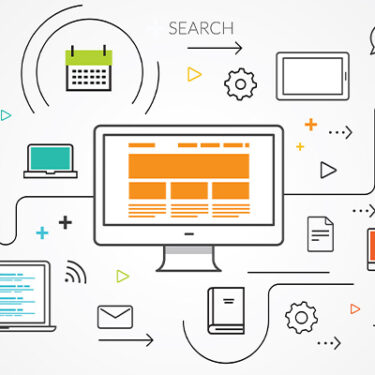タブレット端末であるiPadではスマートフォンであるiPhoneと同じアプリが使えて、どちらもほぼ同じ機能を使用できます。しかし、搭載されているOSはそれぞれ別物だということをご存知でしたか?iPhoneに搭載されているのはiOSで、iPadの方にはiPadOSが搭載されています。似ているもののOSが別なので、どこか違うところがあるのか気になる人も多いでしょう。
本記事ではiPadOSとiOSの違いについて紹介していきます。
目次
2019年以降に発売されたiPadに搭載
iPadOSは2019年からiPadに搭載されるようになったOSです。2018年までに発売されたiPadにはiPhoneと同じiOSが搭載されていました。iPhoneとiPadでOSを分けたのは、タブレットとしてより便利に使えるようにするのが狙いとされています。
使用可能なアプリなどは基本的にはiOSと変わりません。機能も大部分同じですが、一部、iPadOSでのみ利用可能な機能があります。
iPadOSでのみ利用可能な機能
iOSでは利用できず、iPadOSでのみ利用可能な機能について見ていきましょう。
マルチタスク機能
マルチタスク機能は、画面を2分割して2つのアプリを同時に表示できる機能です。Split View、Slide Over、センターウインドウの3種類の表示方法があります。
Split View は2つのアプリを左右に並べるシンプルな表示方法です。Slide Over は1つをメインにして、もう1つは端の方に小さく表示させます。
いずれも、アプリの使い方を説明しているサイトをブラウザで見ながら、そのアプリを使いたいときなどに便利でしょう。センターウインドウは、メールやメモアプリなどで使用する機能です。アプリそのものは画面全体に表示しますが、特定のメールやメモを画面中央に重ねて表示できます。この表示方法だと、パソコンに近い感覚で使えるでしょう。
Macのサブディスプレイとして使用
iPadOSならSidecarという機能を使って、iPadをMacのサブディスプレイにすることもできます。拡張とミラーリングの両方に対応可能です。
ただし、前提条件としてiPadとMacの両方がSidecarに対応していなければなりません。iPadのほうはiPadOS13以降の機種なら対応しています。MacのほうはmacOS Catalina以降を搭載していれば、Sidecarにも対応しています。
ワイヤレス接続とUSB接続の両方に対応していますが、長時間使用するのであれば充電も同時にできるUSB接続のほうがいいでしょう。
Dockに最近使用したアプリを表示
Dockというのは、画面下のアプリのアイコンがいくつか並んで表示されている箇所のことです。iPhone(iOS)の場合は最大4つアイコンを並べることができ、よく使用するアプリをDockに並べて使用するでしょう。iPadOSの場合には、それに加えて右の方に最近使ったアプリのアイコンも表示されます。この「最近使ったアプリ」は表示されないように設定することも可能です。
クイックメモ

クイックメモはiPadの画面右下から中央の方に向かってスワイプすることで、瞬時にメモ作成画面を表示できる機能です。メモを書くときの方法は、指、Apple Pencil、キーボード入力に対応しています。クイックメモの機能を使うと、メモを取りたいときにはすぐに取れるので便利です。
メモ作成画面の左上にある「完了」をタップすると、メモが保存されてメモ作成画面が消えます。保存場所はメモアプリの「クイックメモ」フォルダです。
iPad機能ならではの機能を使いこなそう
iPadOSにはタブレットとしてiPadをより便利に使えるようにするための機能が備わっています。iPadを持っていて今回紹介した機能を使わないのはもったいないので、積極的に使ってみましょう。上手に使いこなせれば、iPadがより便利になりますよ。
インターネットを最大限楽しむには「BIGLOBE光」の光回線がオススメ!
「インターネット回線が遅い」
「インターネット料金が高い」
などのお悩みはありませんか?
安定した速度とリーズナブルな光回線なら、
IPv6接続(IPoE方式)*1で最大10Gbps*2の「BIGLOBE光」がオススメです。
「BIGLOBE光」なら他社の光回線(フレッツ光・コラボ光)をお使いでもお乗り換えはかんたんです。工事費実質無料、おトクな特典もご用意しています。
*1 IPv6に対応していないサービス/サイトはIPv4接続となります。
*2 最大通信速度は光回線タイプによって異なります。最大通信速度はお客さまのご利用機器、宅内配線、回線の混雑状況などにより低下します。
光回線についてもっと詳しく知りたいという方は、
以下の記事も併せてご覧ください。






 T.A
T.A